نمودار Sparklines اکسل
نمودار Sparklines اکسل روند داده ها را به صورت چارت درون سلول نمایش می دهد.
نمودار های Sparklines برای نمایش روند (trend) داده ها به صورت تصویری می باشد. در واقع همان طور که می دانید یک تصویر می تواند گویای چندین صفحه مطلب باشد و از طرفی در وقت شما و مدیران شما برای دیدن نتایج صرفه جویی خواهد
کرد. این ابزار با این هدف خلق شده است تا نمودار روند داده ها (مانند دوره های فصلی در بحث اقتصاد سنجی،پیدا کردن حداکثر و حداقل فروش به صورت چشمی و… ) را در یک سلول نمایش دهد.
انواع نمودار sparklines اکسل:
- نمودار sparklines خطی – line
- نمودار sparklines ستونی – column
- نمودار sparklines برد و باخت – win/loss
مثال کاربردی نمودار sparklines اکسل:
برای اینکه درک بهتری داشته باشیم با یک مثال ساده استفاده از این ابزار را آموزش می دهیم.فرض کنید جدول زیر مربوط به میزان فروش بستنی در سه ماه متوالی می باشد:
ابتدابر روی سلول E2 (هم ردیف تعداد فروش) کلیک می کنیم(البته می توانید مستقیما از sparklines هم برای انتخاب سلول استفاده کنید)
برای رسم نمودار به منوی insert و به بخش sparklines مراجعه کنید.سپس بر روی گزینه line کلیک گنید.
همان طور که در تصویر بالا می بینید در قسمت Data Range رنج مورد نظر را وارد می کنیم.
در قسمت location range سلول مورد نظر را انتخاب می کنیم.و در انتها آن را درگ می کنیم و نموداری مانند تصویر زیر می بینیم.
حال فرض کنید می خواهید ابتدا و انتهای نمودار را مشخص کنید برای این کار گزینه های first point و last point را از منوی Design فعال می کنیم.
حال فرض کنید می خواهید بالاترین عدد و کمترین عدد را با یک رنگ متمایز مشخص کنید. برای این کار از گزینه های high point و low point را انتخاب می کنیم و از گزینه Marker Color رنگ این قسمت ها را تعیین می کنیم.
چطور نمودار ها را از راست به چپ نمایش دهیم؟
برای این کار مانند تصویر زیر گزینه Right to Left را از مسیز Sparkline Tools> Design> Axis> Plot Data فعال می کنیم.
اگر هم دوست دارید می توانید با تغییر چیدمان جدول، به نمودار زیر دست پیدا کنید:
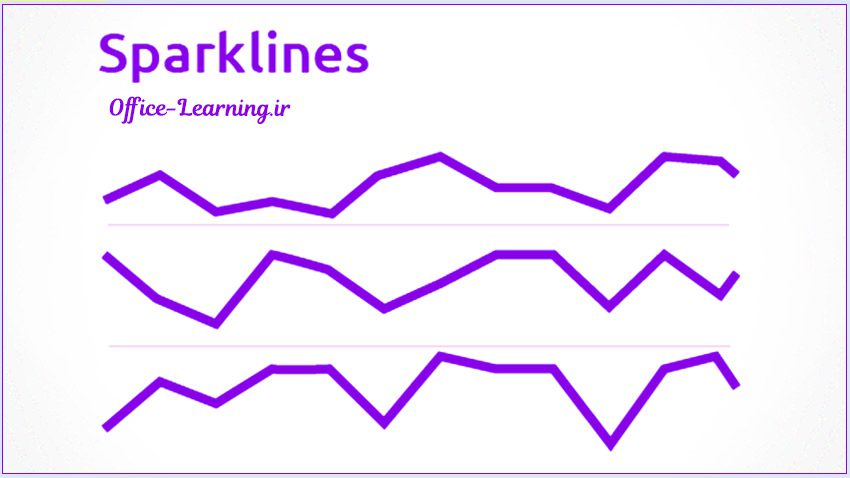
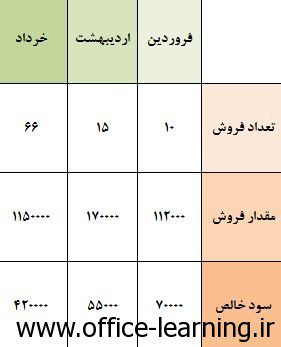
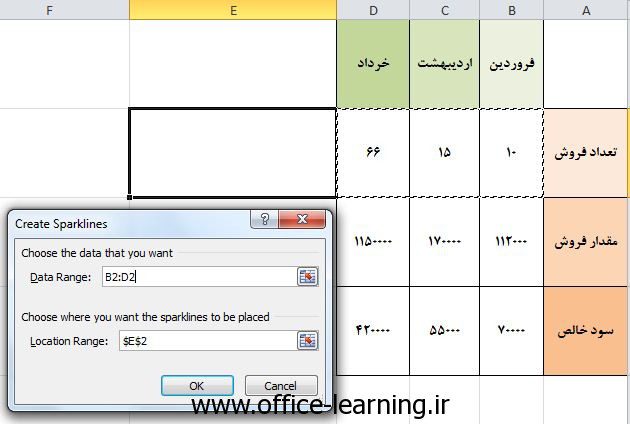
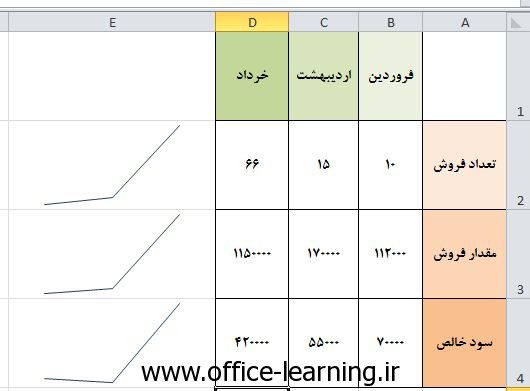

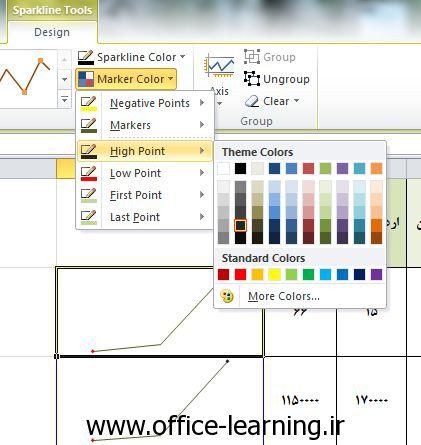
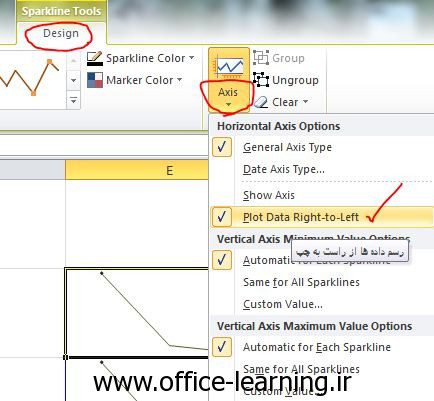
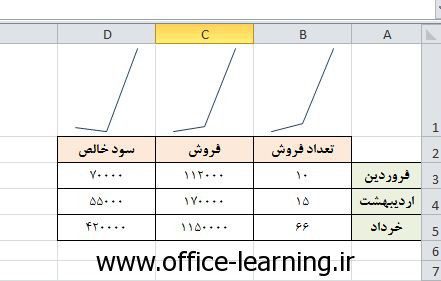
خيلي ممنون. خدا قوت. عالي بود
ممنون،بسیار عالی
ممنون از وقت و انرژی که گذاشتین خیلی کاربردی و جامع بود. تشکر تشکر حالمو خوب کرد این نمودار باورتون نمیشه
بسسسسسسسسسسسسسسسسسیار عالی
ممنون از زحماتتون
متشکر
سلام مطالبتون خیلی مختصر و مفیده، مرسی
فقط کاش میشد بشه اونهارو کپی کرد و سر فرصت خوند.
سلام
برای تهیه این مطالب ساعت ها وقت صرف می شود و متاسفانه به دلیل کپی برداری در بعضی از وب سایت ها و وبلاگ ها ارزش کار و زحمات ما را نابود می کنند.
با تشکر
سلام من دو نوع محصول دارم A, B که در تاریخ های مختلف فروش داشتم می خوام نموداری داشته باشم که بتونم فراوانی اینهارو تو تاریخ های مختلف نسبت به هم بررسی کنم چطور ممکنه؟ خواهش میکنم اگه براتون ممکنه پاسخ رو به ایمیلم بفرستید ممنونم
سلام من یک محصول دارم که در تاریخ های متفاوت به قیمتهای متفاوت در بازار و بورس اعلام می شود و از شما خواهش دارم که بگویید من چطور می توانم سید صعودی و نزولی ( کم و زیاد شدن قیمت در بازار و بورس ) را با نمودار خطی نشان دهم بطوری که نمودار خطی من در سطر افقی تاریخ ها نوشته شود و در سطر عمودی قیمتها و در نمودار دو خط باشد که یکی بالا و پایین شدن قیمت در بازار را نشان دهد و دیگری با رنگ متفاوت بالا و پایین شدن قیمت در بورس را نشان دهد البته من خیلی راه را امتحان کردم ولی آن طور که گفتم نشد لطفا راهنمایی کنید . در ضمن می خواهم قیمتها از صفر شروع نشود هر کاری می کنم مثلا قیمتهام بین 30000 تا 50000 مشخص نمیشه همش از صفر تا 50000 را نشان میده. خواهش می کنم اگه ممکنه بهم بگین خیلی احتیاج دارم بهش یک دنیا ممنون